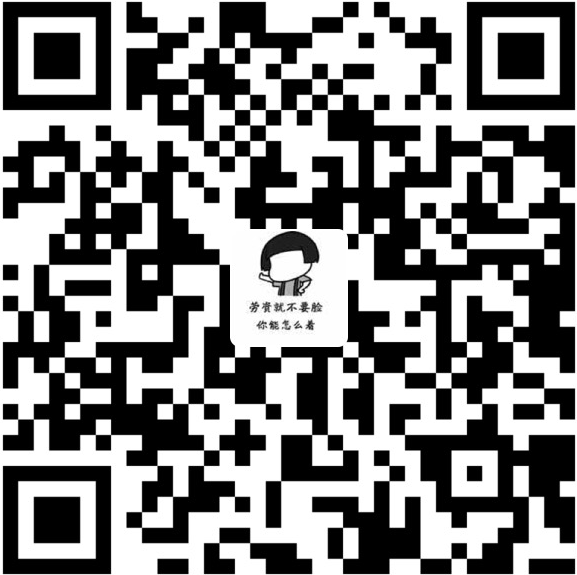默认的不能改变,全灰,另存为即可 。Settings -> Editor -> Colors & Fonts -> Font -> 在“Scheme name”选择一个主题样式并另存为:aa,aa自己取得名字,这时font size就可以设置了,下面的左栏是可选字体列表,右侧为当前系统编辑器的字体,选择一个字体,并修改字体大小,保存即可。
其他设置,,,
中文乱码显示解决:
Settings -> Editor -> Appearance -> 选择Theme -> 然后勾选上下面的Override default fonts by:在Name中选择一个支持中文字体的字体:比如微软雅黑,serif, sansSerif等,并设定Size,这个设置主要是IDE的菜单标题栏字体和样式等,然后保存即可。
显示行号
Settings -> Editor -> Appearance -> Show line numbers勾选上
让编辑窗口支持Ctr+鼠标左键缩放修改字体大小
Settings -> Editor -> Mouse选项栏中勾选“Change font size(Zoom) with Ctrl+Mouse Wheel”
文件编码
Settings -> File Encodings -> IDE Encoding / Project Encoding 可以自己选择编码GBK, GB2312或UTF8等,根据自己需要。
Android Studio设置主题 和 支持中文
File –> Settings –> Appearance, 然后右边的 Override default fonts by 打上勾,然后选择一种支持中文
的字体,如GB213即可